Inleiding
Het tegenkomen van het blauwe scherm des doods (BSOD) kan een aanzienlijke verstoring zijn voor Windows-gebruikers, in staat om productiviteit te belemmeren en frustratie te veroorzaken. Onder deze BSOD-fouten komt de ‘Memory_Management’-fout vaak voor, waardoor gebruikers verward raken. Het duidt op een onderliggend probleem met het geheugen van het systeem. Door te leren hoe je dit probleem kunt identificeren en oplossen, kun je de prestaties van je computer herstellen naar zijn hoogtepunt. Deze uitgebreide gids duikt in de ‘Memory_Management’-fout, onthult de meest voorkomende oorzaken, diagnostische methoden en oplossingen om deze effectief te verhelpen.
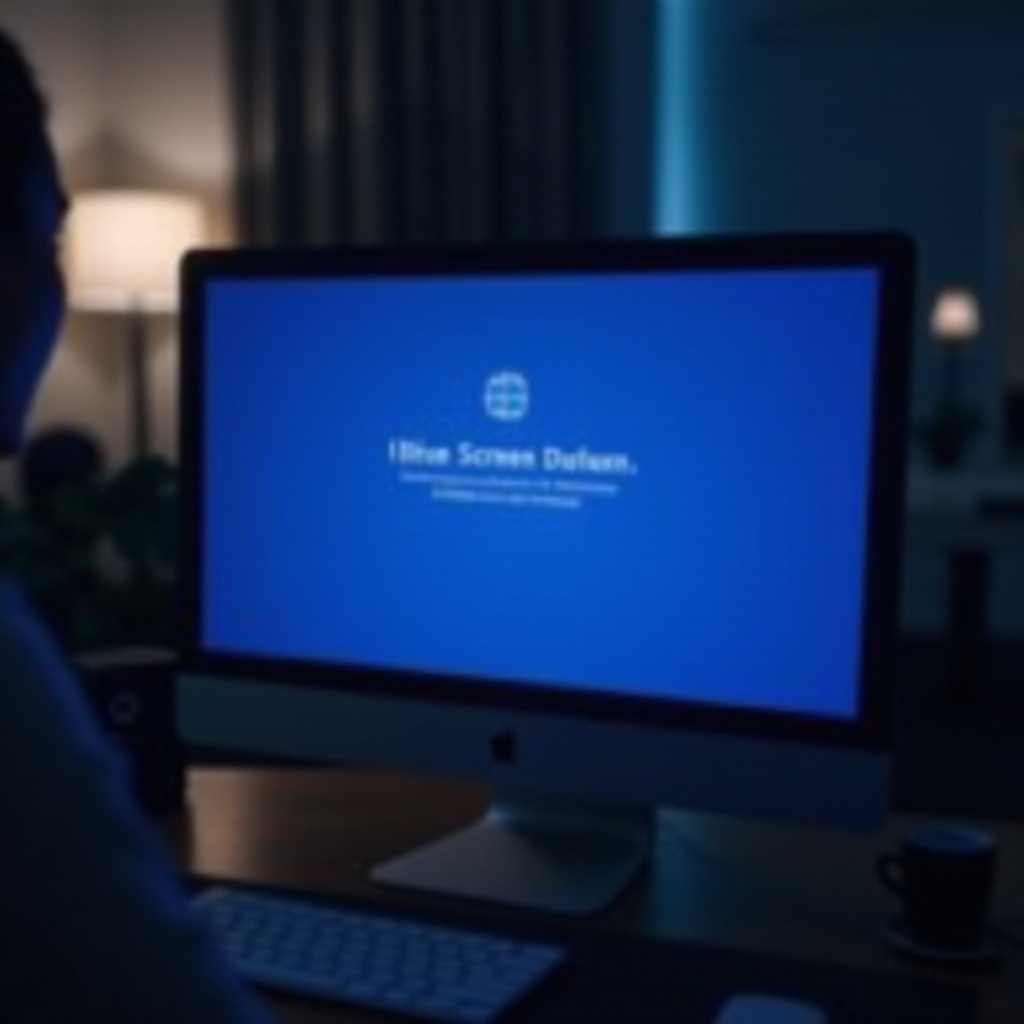
Wat is de ‘Memory_Management’ Blue Screen-fout?
De ‘Memory_Management’ blue screen-fout treedt op wanneer je systeem problemen ondervindt bij het omgaan met geheugen. Dit kan betrekking hebben op zowel het fysieke RAM als de geheugenbronnen van het besturingssysteem. Geheugenbeheer is een kritieke functie en zorgt ervoor dat elk draaiend programma voldoende bronnen ontvangt zonder inmenging van anderen. Fouten in dit gebied kunnen resulteren in onverwachte crashes en mogelijk dataverlies. Het identificeren van deze fout is eenvoudig, omdat het verschijnt als een blauw scherm met een foutcode, vaak gevolgd door een systeemherstart.
Veelvoorkomende Oorzaken van ‘Memory_Management’-Fouten
Het herkennen van de oorzaken van de ‘Memory_Management’-fout is cruciaal voor het effectief oplossen ervan. Deze kennis wijst je in de juiste richting voor het oplossen van het probleem.
Defect RAM
Een primaire oorzaak is defect RAM. In de loop van de tijd kan fysiek geheugen verslechteren of defect raken, vooral als de computer uitgebreide gebruik of zware omstandigheden zoals overmatige hitte heeft doorstaan.
Corrupte Systeembestanden
Een andere veelvoorkomende oorzaak is corrupte of ontbrekende systeembestanden. Deze bestanden kunnen zijn gewijzigd of verwijderd door softwareconflicten, malware-infecties of onjuiste systeemuitzakken.
Verouderde Stuurprogramma’s
Verouderde of incompatibele stuurprogramma’s, vooral voor de geheugencontroller, kunnen ook geheugenbeheerproblemen veroorzaken. Stuurprogramma’s overbruggen de kloof tussen hardware en het besturingssysteem, en verouderde stuurprogramma’s kunnen conflicten veroorzaken die leiden tot een BSOD.
De ‘Memory_Management’-Fout Diagnosticeren
Nauwkeurige diagnose is essentieel voor het oplossen van de ‘Memory_Management’-fout. Hier is hoe je het probleem effectief kunt diagnosticeren:
Het Windows-geheugendiagnosetool Gebruiken
- Open het Configuratiescherm en zoek naar ‘Geheugen’.
- Selecteer ‘Diagnoseer problemen met uw computergeheugen’.
- Kies voor nu opnieuw opstarten en controleer op problemen.
- De tool voert een test uit en meldt eventuele problemen met je RAM.
Systeemgebeurtenislogboeken Controleren
- Open de Windows-gebeurtenisviewer door ‘Gebeurtenisviewer’ in de zoekbalk te typen.
- Navigeer naar Windows-logboeken > Systeem.
- Zoek naar foutmeldingen die betrekking hebben op geheugenbeheer. Deze vermeldingen kunnen aanwijzingen geven over wat de fout heeft veroorzaakt, zoals specifieke toepassingsfouten of stuurprobleem.

Stapsgewijze Oplossingen om ‘Memory_Management’-Fouten te Fixen
Om de ‘Memory_Management’-fout te bestrijden, zijn verschillende corrigerende stappen nodig. Voer deze strategieën uit om het probleem snel aan te pakken en te corrigeren.
Windows en Apparaatstuurprogramma’s Bijwerken
- Ga naar Instellingen > Update & Beveiliging
- Klik op ‘Windows Update’ en installeer alle openstaande updates.
- Update ook alle apparatenstuurprogramma’s via Apparaatbeheer, met focus op kritieke zoals de grafische en geheugencontrollerstuurprogramma’s.
Een Volledige Systeem Malware Scan Uitvoeren
- Gebruik Windows Defender of een andere up-to-date antivirussoftware.
- Voer een uitgebreide scan uit om ervoor te zorgen dat geen malware systeembestanden of geheugen beïnvloedt.
Controleer en Vervang Defecte RAM
- Als de diagnose defect RAM onthult, probeer dan de bestaande modules opnieuw te plaatsen.
- Als problemen aanhouden, overweeg dan het vervangen van het RAM door nieuwe modules.
- Zorg ervoor dat het nieuwe RAM compatibel is met je moederbord voor optimale prestaties.
Geavanceerde Probleemoplossingstechnieken
Als basisoplossingen de fout niet elimineren, kunnen meer geavanceerde probleemoplossingsmethoden nodig zijn om diepgewortelde problemen te identificeren en te corrigeren.
Virtuele Geheugeninstellingen Aanpassen
- Navigeer naar Systeemeigenschappen vanuit het Configuratiescherm of rechtsklik op ‘Deze pc’ en selecteer Eigenschappen.
- Ga naar het tabblad Geavanceerd en klik op ‘Instellingen’ onder Prestaties.
- Klik onder Virtueel Geheugen op ‘Wijzigen’ en pas de instellingen aan naar een aanbevolen grootte of laat het systeem het beheren.
Een Schone Opstart Uitvoeren
- Open de Systeemconfiguratie door ‘msconfig’ in de zoekbalk te typen.
- Selecteer onder het tabblad Diensten ‘Alle Microsoft-diensten verbergen’ en klik vervolgens op ‘Alles uitschakelen’.
- Start je computer opnieuw op om te bepalen of software van derden de fout veroorzaakt.
Het Voorkomen van Toekomstige ‘Memory_Management’-Fouten
Om te voorkomen dat soortgelijke problemen in de toekomst opduiken, houd je aan deze preventieve maatregelen die voor een langere systeemsgezondheid en stabiliteit zorgen.
Regelmatig Systeemonderhoud
Regelmatig onderhoud is de sleutel. Reinig je computer regelmatig om stofophoping te voorkomen, wat tot oververhitting kan leiden. Voer daarnaast periodiek schijfopruiming en -defragmentatie uit (waar van toepassing).
Veilig Computergebruik
Installeer alleen geverifieerde en essentiële software en wees voorzichtig met downloads om malware te vermijden. Maak regelmatig een back-up van je gegevens om verlies als gevolg van onverwachte BSOD-fouten te voorkomen.

Conclusie
Hoewel de ‘Memory_Management’-fout in Windows storend kan zijn, kan deze effectief worden beheerd wanneer deze correct wordt benaderd. Van nauwkeurige diagnose tot het toepassen van geavanceerde probleemoplossing en preventieve maatregelen, het aanpakken van de oorzaken met zorg is cruciaal. Door inzicht te krijgen in de aard van het probleem en een proactieve houding aan te nemen, kun je de robuustheid van je systeem waarborgen en toekomstige onderbrekingen voorkomen.
Veelgestelde Vragen
Wat moet ik doen als de ‘Memory_Management’ fout aanhoudt?
Als de fout aanhoudt ondanks probleenoplossing, overweeg dan om een professionele technicus te raadplegen, aangezien er mogelijk diepere onderliggende hardwareproblemen zijn.
Kunnen softwareconflicten de ‘Memory_Management’ fout veroorzaken?
Ja, softwareconflicten, vooral die waarbij drivers en toepassingen van derden betrokken zijn, kunnen tot deze fout leiden. Het identificeren en uitschakelen van conflicterende software kan helpen.
Is het mogelijk om de ‘Memory_Management’ fout zonder professionele hulp te verhelpen?
Ja, veel gebruikers kunnen de fout oplossen door de stappen in deze gids te volgen, maar aanhoudende of complexe problemen kunnen professionele hulp vereisen.

